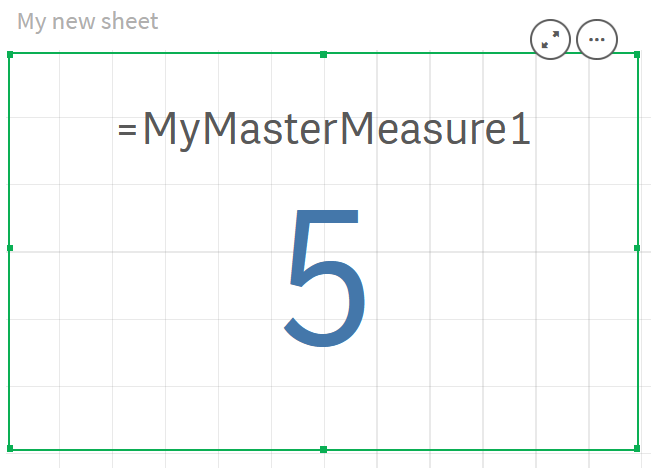Du kan använda originalmått i uttryck. Du kan använda originalmåttet som det är, eller använda det för att skapa ett mer komplext uttryck.
När du skriver i uttrycksredigeraren öppnas en automatiskt ifylld lista över matchande originalmått.
Originalmått i uttrycksredigeraren
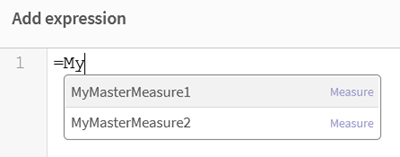
Exempel: Använda originalmått i uttryck
I det här exemplet skapas ett originalmått som sedan används i ett diagramuttryck.
-
Skapa originalmåttet.
- I resurspanelen klickar du på Originalobjekt.
-
Klicka på Skapa ny under Mått.
Knappen Skapa nytt mått

-
I dialogrutan Skapa nytt mått anger du ett Namn för originalmåttet. Öppna sedan uttrycksredigeraren genom att klicka på
.
Dialogrutan Skapa nytt mått
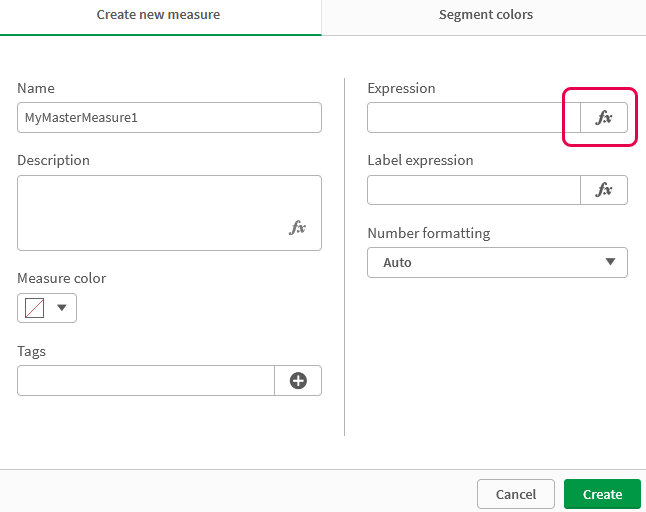
-
Skapa uttrycket i uttrycksredigeraren.
Du kan skriva uttrycket eller använda alternativen i panelen där du bygger uttryck. Mer information finns i Arbeta med uttrycksredigeraren.
Infoga uttrycket Count(distinct item) med hjälp av uttrycksredigeraren och klicka sedan på Använd.
Lägga till uttryck i uttrycksredigeraren
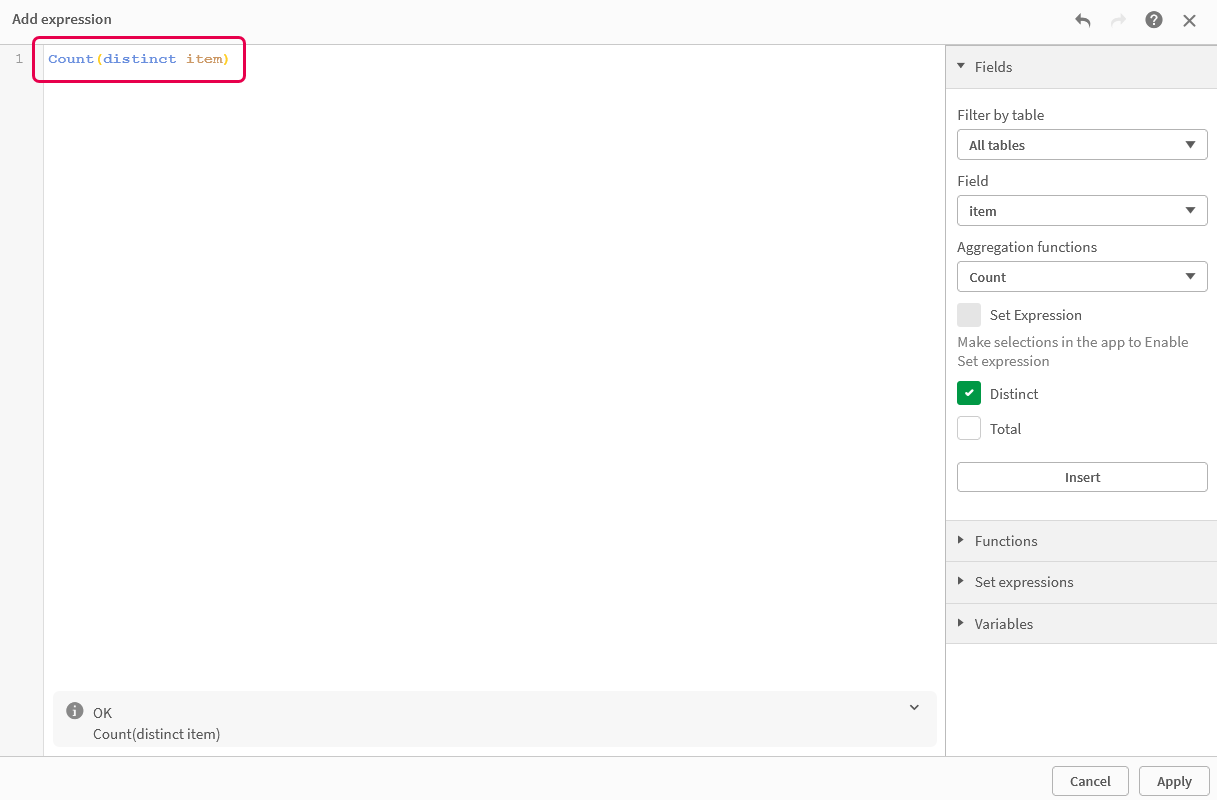
-
Gå till dialogrutan Skapa nytt mått och klicka på Skapa.
Skapa mått
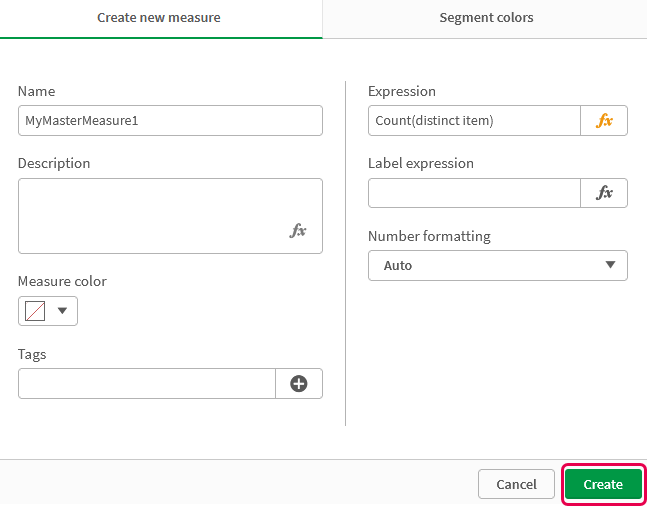
Det nya originalmåttet skapas.
Nytt originalmått
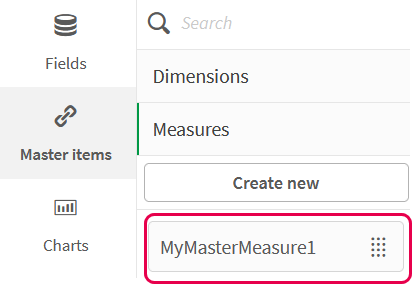
- Använd originalmåttet i ett diagramuttryck.
Lägg till ett KPI-diagram i ett ark i en app.
Nytt KPI
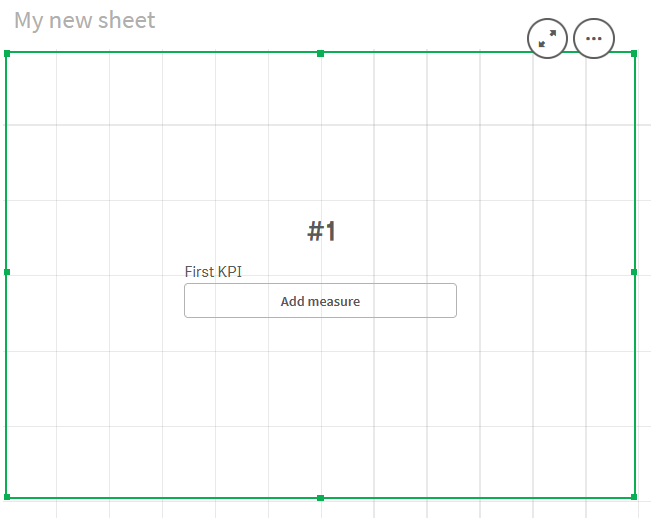
Klicka på Lägg till mått och klicka sedan på
så att uttrycksredigeraren öppnas för KPI:t.
Öppna uttrycksredigeraren
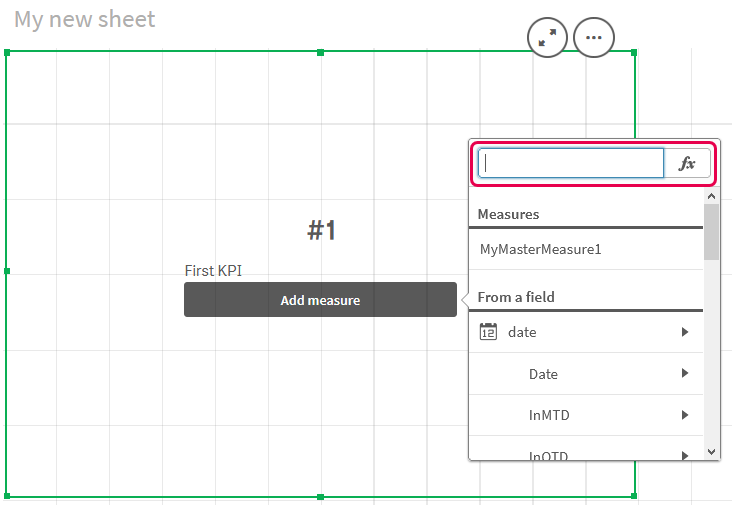
Skriv originalmåttet i uttrycket. När du skriver får du en lista som fylls i automatiskt, med tillgängliga originalmått om det finns några. Om det behövs kan originalmått användas för att skapa mer komplexa uttryck i uttrycksredigeraren.
Lägga till uttryck för KPI
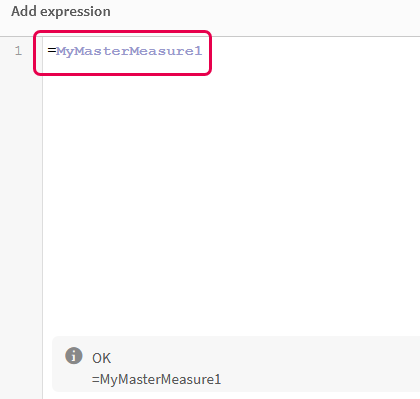
Stäng uttrycksredigeraren så att KPI:t visas. I egenskapspanelen kan du ändra egenskaperna för KPI:t, inklusive etiketten.
Originalmått i KPI